ÖNEMLİ
Windows 7'den Windows 10'a yükselttiyseniz, olası sorunlardan kaçınmak için Windows 10'un temiz bir kurulumunu yapmanızı öneririz.
MXRT grafik kartlarını herhangi bir NVIDIA, AMD, Intel HD grafikleri veya diğer grafik kartlarıyla birlikte yüklemeyin, çünkü bu sorunlara neden olacaktır. Ayrıca, lütfen herhangi bir NVIDIA, AMD veya diğer grafik kartı sürücülerinin ve yazılımlarının, MXRT sepetinizi kurmadan veya MXRT sürücünüzü kurmadan önce kaldırıldığından, kaldırıldığından ve sistem yeniden başlatıldığından emin olun. Herhangi bir NVIDIA, AMD veya Intel HD grafik sürücüsünün varlığı, sistemin arızalanmasına neden olacak ve sisteminizde çalışan bir MXRT sürücüsüne sahip olmanıza izin vermeyecektir.
3. Monitörünüzü çalıştırmak için lütfen herhangi bir USB, USB, USB - HDMI veya DVI tipi adaptörden USB'ye kullanmayın. Bu adaptörlerin Barco® MXRT sürücüleri ve Barco® kalibrasyonu ve KG yazılımı ile çatışmaya neden olduğu bilinmektedir.
Bilgisayarınızda yerleşik bir GPU (Intel yerleşik grafik) varsa, yerleşik grafiği BIOS'dan devre dışı bırakmalısınız. Devre dışı bırakma işlemi Windows işletim sistemi aracılığıyla veya bir teknisyen tarafından uzaktan yapılamaz. Barco® MXRT Serisi Grafik Kartları, başka bir grafik kartı veya sürücüleri yüklendiğinde doğru çalışmaz.
Lütfen devam etmeden önce kontrol edin
Hangi grafik kartlarını yüklediğinizi nasıl kontrol edersiniz:
- Sağ tıklayın Başlat menüsü
- Seçme Cihaz yöneticisi
- Ekran Adaptörlerine Çift Tıklayın (Intel HD Graphics, NVIDIA veya AMD grafik kartlarını yüklü görmemelisiniz)
NVIDIA, Intel AMD, vb. Hiçbir şekilde nasıl doğrulanır. Sürücüler ve yazılımlar kurulur:
- Tıklamak Başlat menüsü
- Tıklayın Vites simgesi
- Tıklamak Uygulamalar
- “Bu Listeyi Arayın” arama çubuğunda terimleri arayın ”AMD”," Intel "ve"Nvidia”
Herhangi bir sonuç gösterirse, lütfen tüm sürücüleri ve yazılımları kaldırın ve bilgisayarı yeniden başlatın.
Çözüm
Barco® MXRT grafik kartı sürücünüzü ve yazılımınızı yüklemek için lütfen aşağıdaki adımları izleyin.
Başlamadan önce, bilgisayar birkaç kez yeniden başlayacağından lütfen açık dosyaları kaydedin. Kurulum işlemi sırasında ekran (lar) ınızın titreşimini de fark edeceksiniz, bu normaldir.
Barco® Ekran Sistemi Sürücü Diskinizi ekleyin veya size e -posta ile göndermek için Monitors.com'dan Barco® MXRT sürücü dosyasının bir kopyasını isteyin.
"Barco®_system_dvd" e gidin. Kurulum'a çift tıklayın (Monitors.com tarafından size sürücüleri veya dosyaları indirdiyse, lütfen devam edin ve dosyaları açın ve bir sonraki adıma geçin.)
Kullanıcı Erişim Denetimi'nde Evet'i tıklatın.

Barco® başlatma ekranının bitmesini bekleyin.

Kurulum için aşağıdaki ayarları seçin.


"Aşağıdaki bileşenler kurulacaktır." Ekran, MXRT sürücüsü ve sezgisel iş akışı araçlarını ve börfüsün kendi kendine muayenesini seçin. Tıbbi Qaweb'i yüklemeniz gerekiyorsa, tıbbi qaweb yükleme seçeneğini seçebilirsiniz, ancak bu kılavuzda Barco® MXRT grafik kartı sürücüsüne odaklanacağız.



Kurulum bu adıma ulaştığında, ekran akışçılarını fark edeceksiniz.

Kurulum tamamlandıktan sonra bilgisayarı yeniden başlatın.
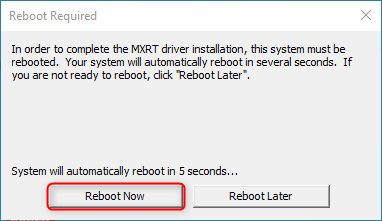
Çözüm
Barco® MXRT grafik kartı sürücüsünü başarıyla yüklediniz. Monitörlerinizin tam çözünürlüğüne ulaştığını ve Cihaz Yöneticisi penceresinde görüntülenen doğru grafik kartı adını göreceksiniz.
Bu örnekte, cihaz yöneticisi Windows 10 ile doğru tanımlanan Barco® MXRT 5450 ve 2500'ü gösterir. MXRT kartınız farklı olabilir, bu nedenle farklı modeller görünebilir (MXRT-7600, MXRT-5600, MXRT-5500, vb.)

Gerekirse Barco® Medical Qaweb'i yükleyin veya yardıma ihtiyacım var Barco® Medical Diagnostic Radyoloji Monitörlerinizde Kalibrasyon ve KG yapmak, Lütfen bu süreçlerle ilgili diğer kılavuzlarımızı okuduğunuzdan emin olun.






